Comment lancer des applications instantanément avec Wox sous Windows

Découvrez comment utiliser Wox pour lancer vos applications, exécuter des commandes et plus encore, instantanément.
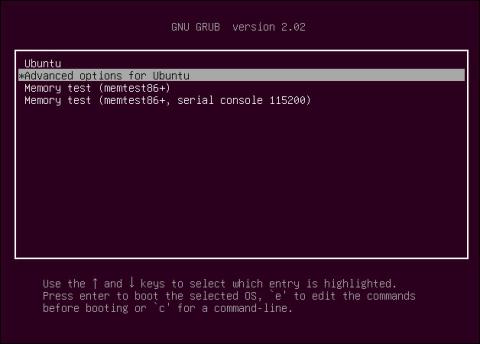
Sous Linux, les utilisateurs normaux et les super-utilisateurs accèdent aux services via une authentification par mot de passe. Lorsque l'utilisateur normal oublie le mot de passe, le super utilisateur peut réinitialiser le mot de passe à l'aide du terminal. Cependant, que se passe-t-il si même le superutilisateur (ou l'utilisateur root) perd son mot de passe ?
Pour récupérer un mot de passe qu’un super utilisateur (ou root) a perdu, la méthode sera très différente. Notez que cette méthode de récupération de mot de passe peut permettre à toute personne ayant accès à la machine Linux de prendre le relais.
Cet article explique comment récupérer le mot de passe root perdu sous Linux de 2 manières.
Remarque : La manière de réinitialiser le mot de passe root est la même sur la plupart des distributions. Cet article utilise Ubuntu.
Méthode 1 : récupérer le mot de passe root à partir du menu Grub
Étape 1 - Tout d'abord, pour récupérer le mot de passe root, vous devez redémarrer l'hôte Linux.
Étape 2 - Lorsque la page GRUB apparaît, sélectionnez rapidement Options avancées pour GNU/Linux en appuyant sur la touche fléchée et en sélectionnant Entrée.
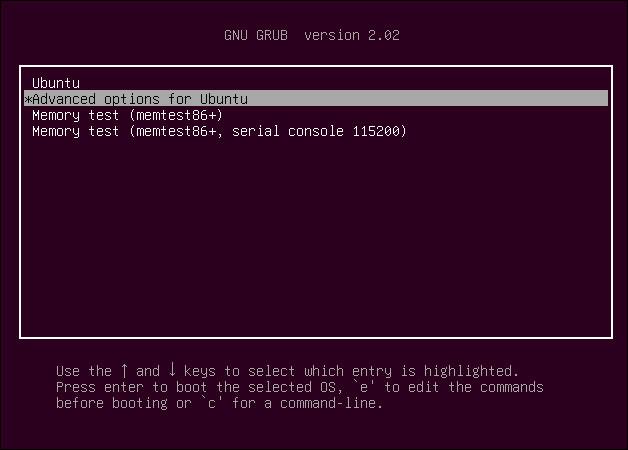
Écran GRUB sur Ubuntu
Étape 3 - Appuyez sur la touche E pour modifier la commande
Vous devez modifier ou changer de mode read-onlyen mode. read-write.Recherchez la ligne qui commence par le mot « Linux », puis recherchez « ro » et remplacez-la par « rw ». Ajouter init=/bin/bashà la fin de la ligne.

Changer le mode lecture en mode écriture
Étape 4 - Appuyez sur la touche F10 . L'écran ci-dessous apparaîtra.

Fenêtre de ligne de commande
Étape 5 - Mettez le fichier système racine en mode lecture-écriture avec la commande :
mount -n -o remount,rw /
Étape 6 - Vous pouvez maintenant réinitialiser votre mot de passe root perdu en utilisant la commande :
passwd root
Ou changez le mot de passe du superutilisateur avec la commande suivante :
passwd username
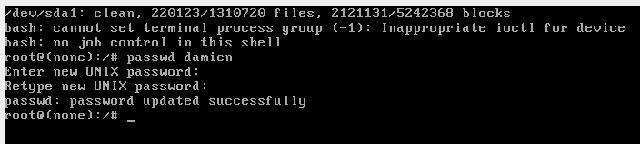
Tapez à nouveau pour mettre à jour le nouveau mot de passe
Une fois terminé, tapez la commande suivante pour quitter et redémarrer l'ordinateur.
exec /sbin/init
Méthode 2 : récupérer le mot de passe root à partir du Live CD
Si vous disposez d'un Live CD (ou USB), vous pouvez démarrer à partir de celui-ci et l'utiliser pour modifier le mot de passe root. L'exemple ci-dessous utilise Ubuntu Live CD.
Étape 1 - Téléchargez la dernière version d'Ubuntu, créez un Live CD/USB à partir duquel démarrer et démarrez le système à partir de là.
Étape 2 - Sur l'écran, sélectionnez Essayez Ubuntu pour ouvrir l'écran Live CD.
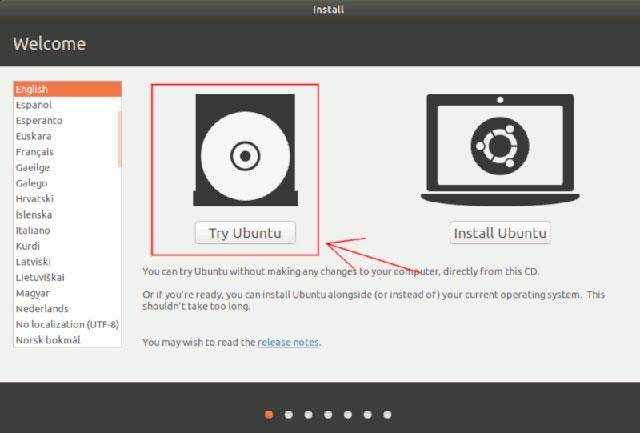
Démarrer à partir du Live CD
Étape 3 - Ouvrez le terminal et tapez la commande suivante pour rooter.
sudo su
Étape 4 - Il faut maintenant trouver l'emplacement de la partition du lecteur. Utilisez la commande ci-dessous :
fdisk -1
Dans la plupart des cas, la commande /dev/sda1 peut être utilisée, même si elle peut varier en fonction de la façon dont vous partitionnez votre disque dur.
Étape 5 - Ouvrez la partition du disque dur qui doit être restaurée avec la commande suivante :
mkdir /mnt/recover mount /dev/sda1 /mnt/recover
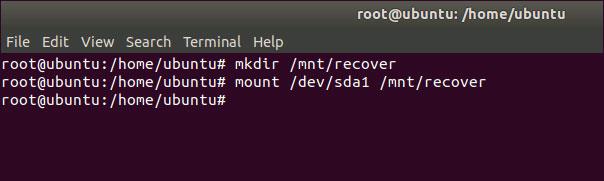
Laisser la machine accéder au lecteur du système
Étape 6 - Nous devons maintenant nous placer dans le répertoire, mnt/recovery,ce qui signifie faire semblant d'utiliser le système de fichiers Linux classique, également connu sous le nom de chroot.
chroot /mnt/recover
Étape 7 - Utilisez la commande suivante pour restaurer le mot de passe root.
passwd root
ou utilisateur :
passwd username
pour créer un mot de passe pour le super utilisateur.
Étape 8 - Une fois terminé, quittez le shell chroot.
exit
Étape 9 - Fermez la partition racine avec la commande :
umount /mnt/recover
et quittez avec la commande :
exit
Étape 10 - Retirez le Live CD et redémarrez-le sur la machine Linux.
En savoir plus :
Découvrez comment utiliser Wox pour lancer vos applications, exécuter des commandes et plus encore, instantanément.
Découvrez comment créer un cercle jaune autour du pointeur de la souris pour le mettre en surbrillance sur Windows 10. Suivez ces étapes faciles pour améliorer votre expérience utilisateur.
Découvrez pourquoi l
Sous Windows 11, configurez facilement des raccourcis pour accéder rapidement à des dossiers spéciaux dans votre menu Démarrer.
Découvrez comment résoudre l
Découvrez comment utiliser un disque dur externe avec un Chromebook pour transférer et stocker vos fichiers en toute sécurité. Suivez nos étapes pour un usage optimal.
Dans ce guide, vous apprendrez les étapes pour toujours utiliser une adresse MAC aléatoire pour votre adaptateur WiFi sous Windows 10. Optimisez votre sécurité en ligne!
Découvrez comment désinstaller Internet Explorer 11 sur Windows 10 pour optimiser l'espace de votre disque dur.
Découvrez comment utiliser Smart Defrag, un logiciel de défragmentation de disque dur gratuit et efficace, pour améliorer les performances de votre ordinateur.
Le moyen le plus simple de déverrouiller du contenu et de protéger tous les appareils avec un VPN crypté est de partager la connexion VPN via un point d








